本功能概要
「Web Access」(網路存取)功能可以讓您使用本機器的觸控面板顯示螢幕瀏覽網頁。按[Web Access](網路存取)時,會出現以下螢幕。此螢幕稱為「Web Access」(網路存取)螢幕。透過輸入URL,可以瀏覽各種網頁。請注意,在本類別中,「Web Access」(網路存取)螢幕快照上顯示的網頁均為範例。
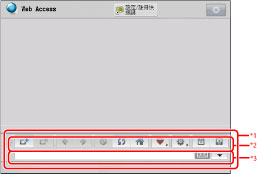
*1 工具列
*2 工具列中的按鈕
*3 網址列
下列按鈕顯示在「Web Access」(網路存取)螢幕的工具列中。
按鍵 | 按鍵名稱 | 說明 |
 | [Open New Window](開啟新視窗) | 按下可以開啟新視窗。 |
 | [Close Window](關閉視窗) | 按下可以關閉目前顯示的視窗。 |
 | [Back](上一頁) | 按下可以返回之前顯示的網頁。 |
 | [Forward](下一頁) | 按下可以前往目前網頁之後顯示的網頁。 |
 | [Stop](停止) | 按下可以停止載入網頁。 |
 | [Refresh](重新整理) | 按下可以重新整理顯示的網頁。 |
 | [Home](首頁) | 按下可以顯示為「Settings」(設定)中的[Home Page Settings](首頁設定)指定的網頁。(請參閱「首頁設定」) |
 | [Favorites](我的最愛) | 按下可以在「Favorites」(我的最愛)中註冊網頁,並顯示「Favorites」(我的最愛)清單。(請參閱「使用我的最愛」) |
 | [Menu](功能表) | 按下可以變更設定(如文字尺寸)。 |
 | [Screen Size](螢幕尺寸) | 按下可以變更螢幕尺寸。 |
 | [Display/Hide Address Bar](顯示/隱藏網址列) | 按下可以顯示或隱藏網址列。 |
須知 |
使用「imagePRESS Server」時,可以使用從本機器控制面板啟用「網頁存取軟體」時可以執行的功能。但是,一旦網路瀏覽器或[Fiery]功能使用後,將變成唯一可供使用的功能。如果將本機器重新啟動,網路瀏覽器或[Fiery]功能便可再次使用。 |
支援TLS
顯示HTTPS內容時,會出現「支援TLS」圖示。HTTP內容不會出現此圖示。

即使HTTPS和HTTP內容混合在一起,也會顯示該圖示。
多視窗功能
透過使用[Open New Window](開啟新視窗)最多可以開啟三個視窗。若使用[Open New Window](開啟新視窗)顯示兩個或更多個視窗,則標籤會自動顯示。可以使用工具列最上方顯示的標籤切換視窗。
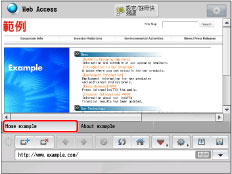
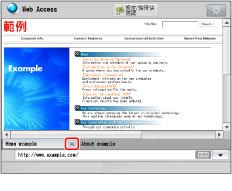
若隱藏了工具列,標籤中會顯示  按鈕。按
按鈕。按  按鈕關閉視窗。
按鈕關閉視窗。
 按鈕。按
按鈕。按  按鈕關閉視窗。
按鈕關閉視窗。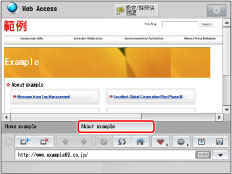
若按[Open New Window](開啟新視窗),頂部會出現新視窗。新視窗顯示的URL與按[Open New Window](開啟新視窗)按鍵時所開啟的視窗的URL相同。